Cómo crear un duplicado de un archivo en otro dispositivo y subirlo a la nube
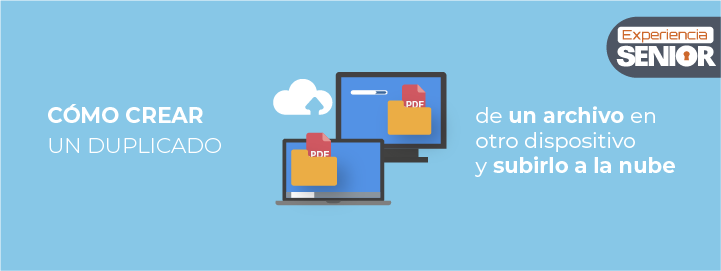
Seguro que en más de una ocasión nos hemos encontrado con que nuestro dispositivo personal, ya sea un teléfono móvil o nuestro ordenador, tenía la memoria de almacenamiento completamente llena. Este problema suele ocurrir con frecuencia, ya que utilizamos estos dispositivos como herramientas para almacenar todos los archivos que nos descargamos a través de Internet o que recibimos mediante interacciones con otros usuarios, por medio de redes sociales, aplicaciones de mensajería instantánea, etc.
A continuación, vamos a ver los pasos a seguir para asegurarnos de no perder esta información y, al mismo tiempo, liberar algo de espacio en nuestros dispositivos.
Cómo crear un duplicado o copia de un archivo en Windows y macOS
Lo primero será aprender a hacer un duplicado de nuestros archivos y carpetas de información. Este duplicado podemos utilizarlo para disponer de una copia de nuestros archivos o almacenarlo en otro dispositivo (como una memoria USB o un disco duro) o en la propia nube. Aunque en estos últimos la copia se crea automáticamente, es conveniente que sepamos cómo funciona el proceso de crear un duplicado de nuestros archivos.
Para hacerlo deberemos seguir el siguiente proceso:
-
En el caso de Windows, deberemos hacer clic con el botón derecho de nuestro ratón sobre los archivos que queramos duplicar.
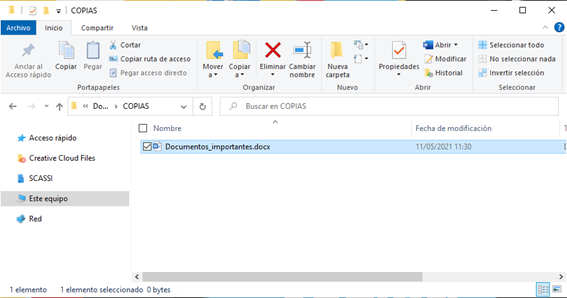
Luego, pulsaremos sobre ‘Copiar’.
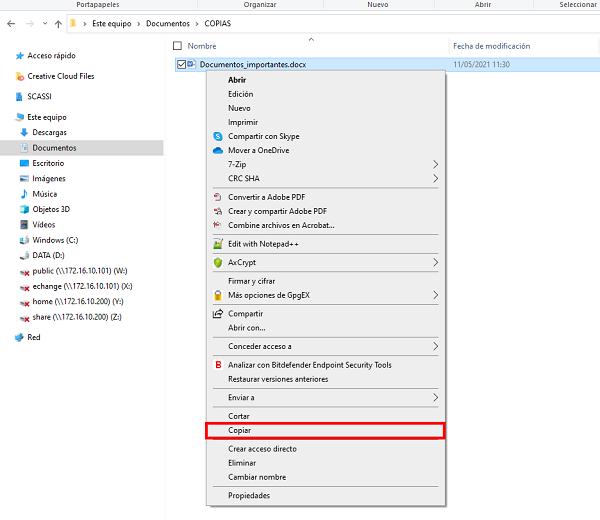
Y, finalmente, volveremos a hacer clic sobre la carpeta donde queramos crear el duplicado y haremos clic con el botón derecho del ratón para buscar y seleccionar la opción ‘Pegar’. En este caso, si hemos creado previamente un duplicado del archivo siguiendo el método anterior, podríamos eliminarlo si no queremos tener tres copias del mismo archivo.
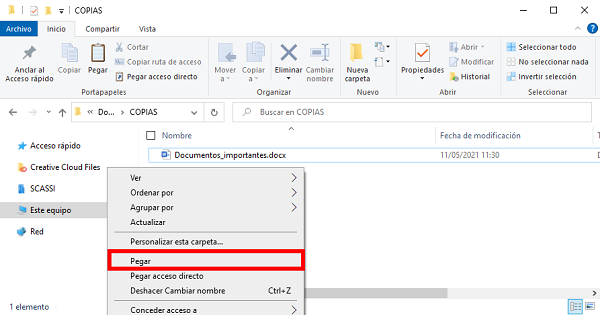
También podemos seleccionar el archivo y pulsar las teclas ‘Control + C para Copiar y Control + V’ para pegar.
De este modo, dispondremos de un duplicado de nuestro archivo, que podremos mover libremente y almacenar en otros dispositivos. Podrás diferenciarlo porque el archivo copiado automáticamente se guarda con la frase “–copia” además del nombre original. Una vez que esté almacenado, podremos eliminar el original, si así lo deseamos.

-
En el caso de macOS, deberemos seleccionar el archivo que queramos copiar y en el menú superior seleccionar Edición > Copiar “nombre del archivo”.
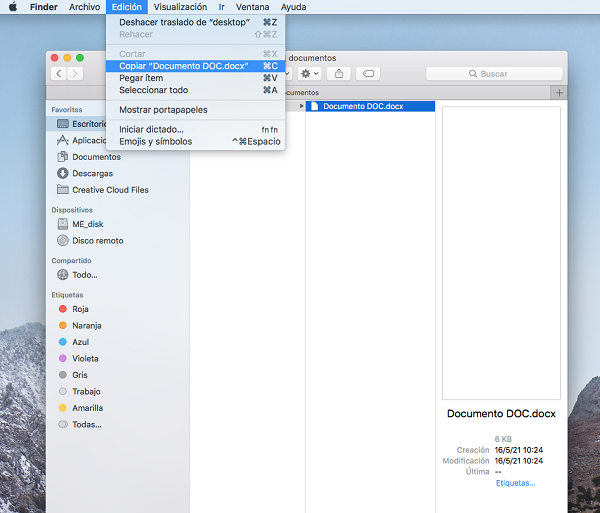
Luego, podremos hacer clic en la carpeta o lugar donde queramos pegarlo y hacer clic de nuevo en el menú superior Edición > Pegar ítem. De este modo, crearemos directamente el duplicado en el dispositivo de almacenamiento, por lo que, si hemos creado previamente un duplicado, podremos eliminarlo para no tener tres copias del mismo archivo.
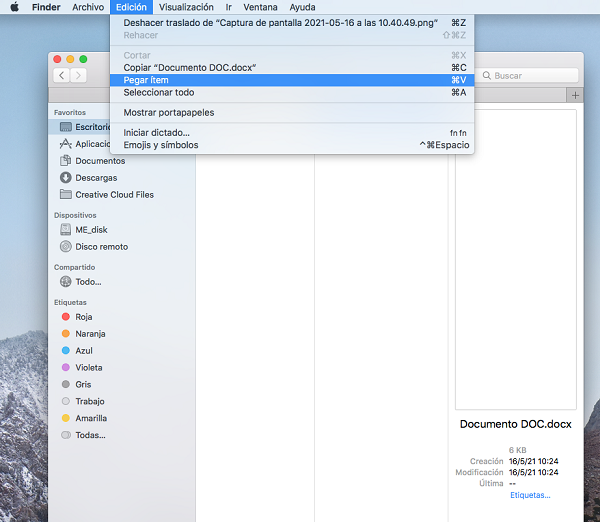
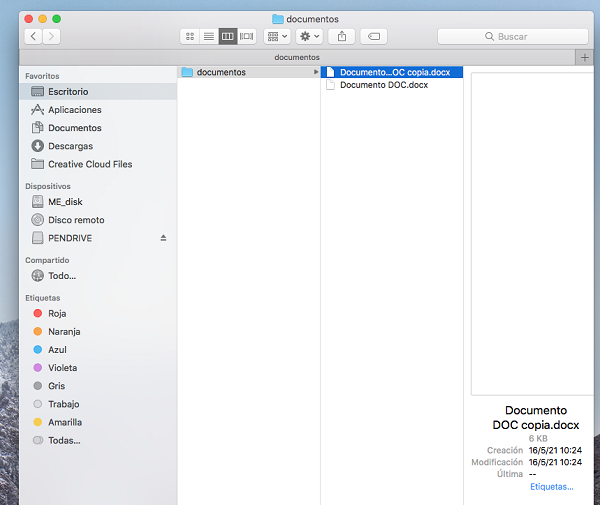
Una alternativa más rápida será utilizar las teclas ‘Control o cmd + la tecla C’ para copiar, y ‘cmd + la tecla V’ para pegar.
Cómo transferir un archivo a un dispositivo de almacenamiento externo (disco duro o memoria USB)
Existe una gran variedad de dispositivos que podemos utilizar como almacenamiento, como una memoria USB, un disco duro o nuestro propio teléfono móvil. En el siguiente ejemplo vamos a ver los pasos a seguir para almacenar la copia de nuestro archivo a un pendrive o memoria USB:
-
En el caso de Windows, deberemos conectar la memoria en la entrada USB y esperar a que nuestro ordenador reconozca el dispositivo.
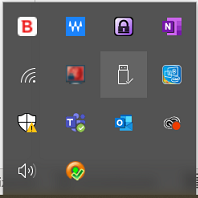
También podemos comprobarlo al acceder a la carpeta ‘Equipo’ para ver los dispositivos y unidades conectadas.
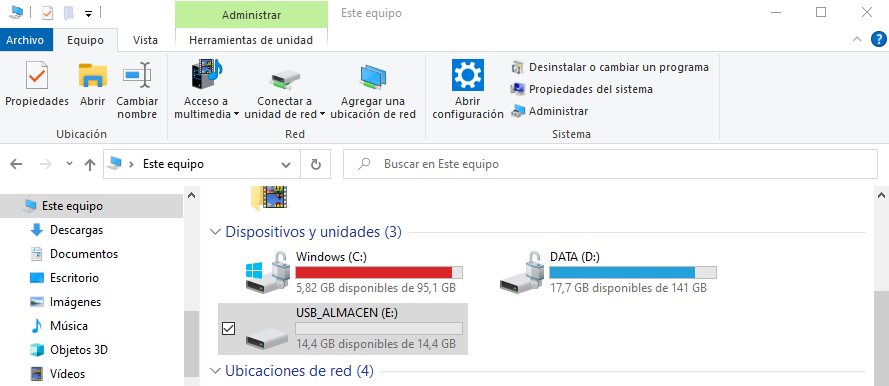
Luego, abriremos el dispositivo de almacenamiento y podremos arrastrar todos los archivos que queramos a su interior. Al hacerlo, se generará automáticamente una copia de nuestro archivo, por lo que, si ya teníamos un duplicado creado en nuestro dispositivo, podremos eliminarlo.
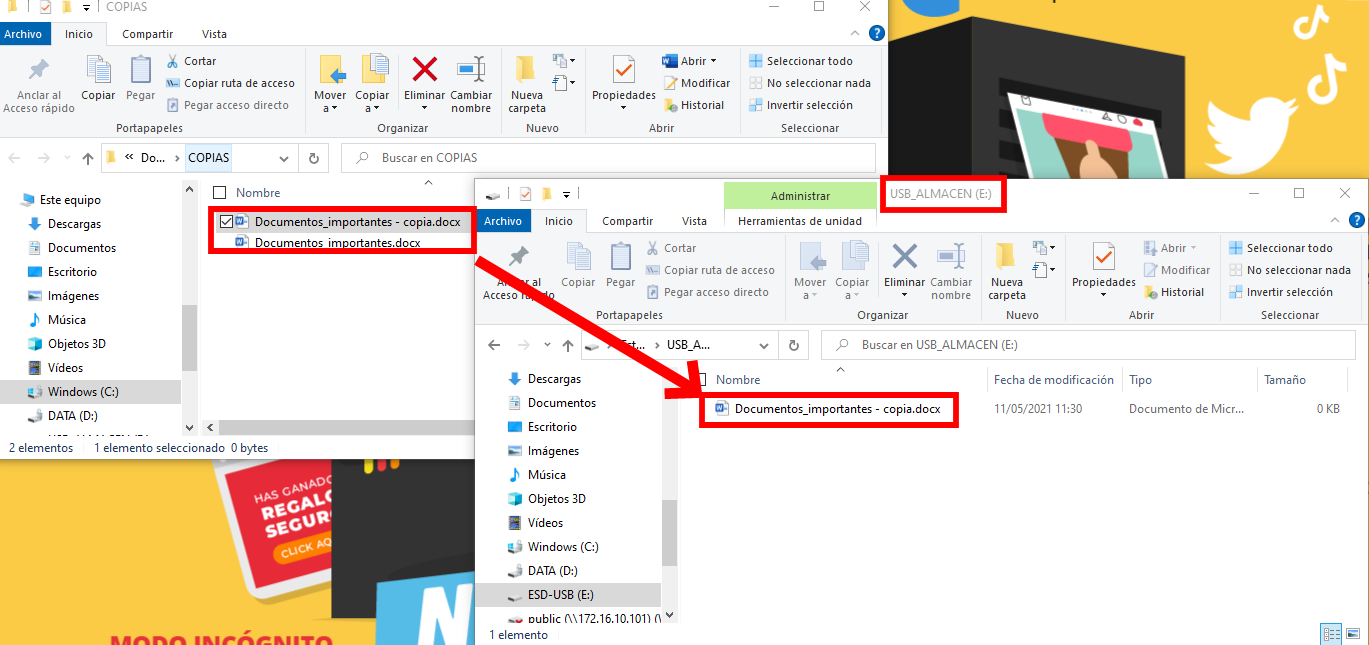
-
En el caso de macOS, deberemos conectar la memoria en la entrada USB y esperar a que nuestro ordenador reconozca el dispositivo, igual que en Windows.
También podemos comprobarlo desde la sección ‘Dispositivos’. Luego, el proceso consistirá en copiar y pegar el archivo en el dispositivo USB de destino. Si hemos creado previamente un duplicado de nuestro archivo, es recomendable que lo eliminemos para evitar tener tres copias del mismo archivo.
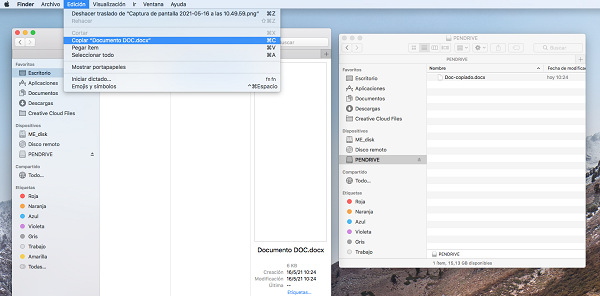
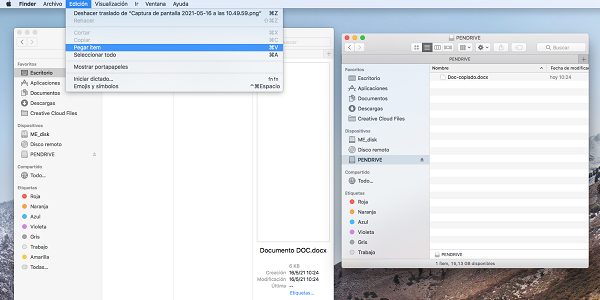
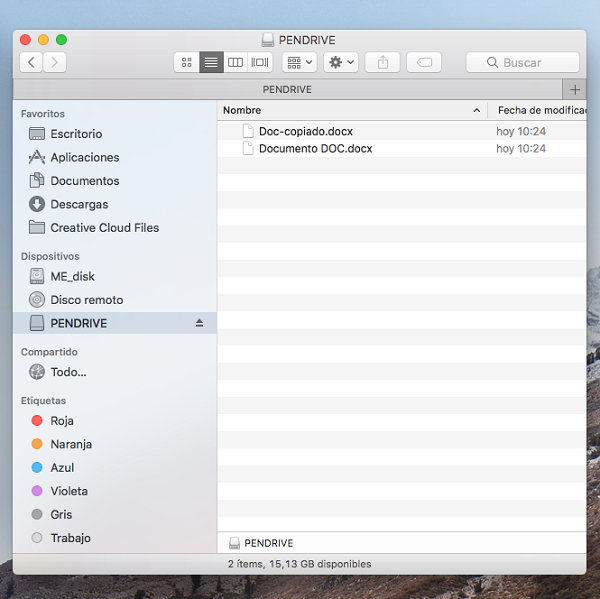
Asimismo, es posible arrastrar un archivo al dispositivo USB de destino para que se genere automáticamente una copia del mismo, de modo que no tengamos que crear previamente un duplicado del mismo.
Cómo subir mis archivos a un servicio en la nube (OneDrive y Google Drive)
Por otro lado, también es posible utilizar un servicio en la nube, como el que nos ofrece Microsoft con OneDrive o Google con Drive. En ellos podremos almacenar toda nuestra información de forma segura.
-
En el caso de OneDrive (Microsoft), lo primero será disponer de una cuenta de Microsoft, que podemos obtener desde el siguiente enlace.
Una vez iniciemos sesión, accederemos a nuestro espacio de almacenamiento personal ‘Mis archivos’, donde podremos crear carpetas para organizarnos, haciendo clic en Nuevo > Carpeta, y acceder a todos los archivos que subamos.
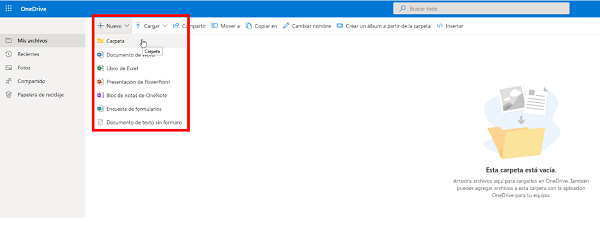
Para subir los archivos desde nuestro equipo bastará con hacer clic sobre ‘Cargar’ en la barra de acciones superior y seleccionar ‘Archivos’.
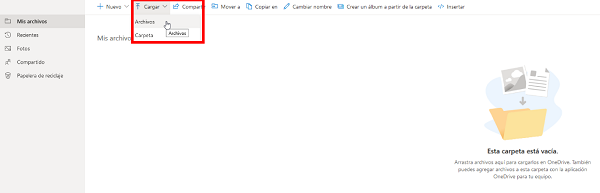
En ese momento, se nos abrirá la ventana de nuestro equipo y podremos seleccionar todos los archivos que queramos subir a la nube. Al hacerlo, se generará una copia de nuestros archivos, por lo que, si hemos creado un duplicado en nuestro ordenador, deberemos eliminarlo.
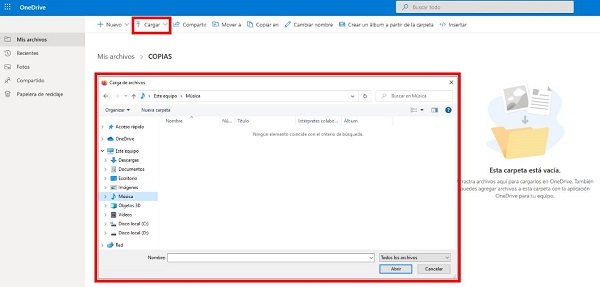
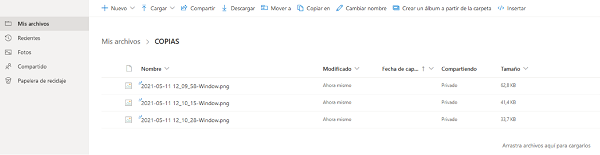
-
En el caso de Drive (Google), el proceso es muy similar. Lo primero será contar con una cuenta de Google o crearla desde el siguiente enlace.
Una vez hayamos iniciado sesión, accederemos a nuestro Drive personal. Desde aquí, podremos arrastrar archivos a su interior o crear una carpeta para organizar mejor nuestra nube. Para ello, haremos clic sobre ‘Nuevo’ y seleccionaremos ‘Carpeta’.
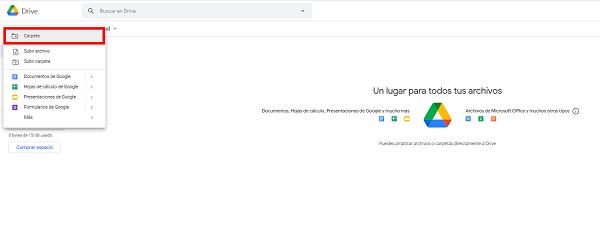
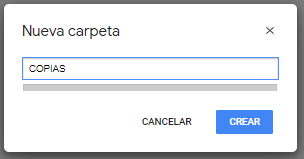
Luego, podremos subir archivos volviendo a hacer clic en Nuevo > Subir Archivo. Tras lo cual, se nos abrirá la ventana de nuestro equipo para seleccionar los archivos que queramos subir a la nube.
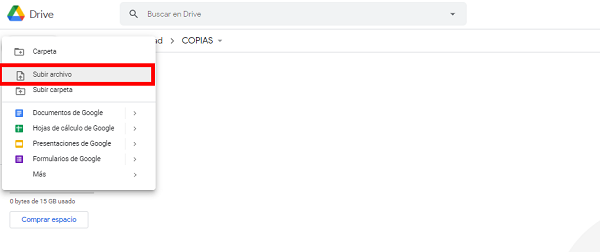
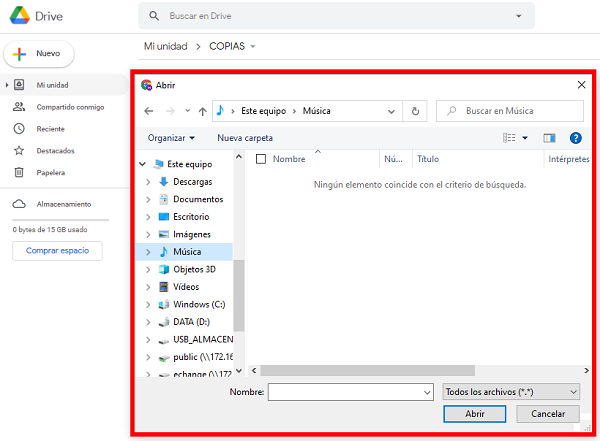
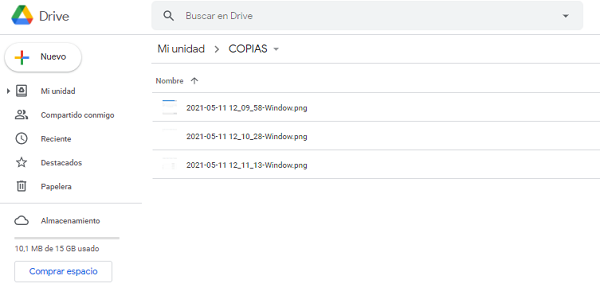
De este modo, cada vez que entremos en Drive y accedamos al apartado ‘Mi unidad’, encontraremos todos los archivos que hayamos subido a nuestra nube personal, así como las carpetas que hayamos creado.
Siguiendo estos pasos conseguiremos mantener a salvo nuestra información, al mismo tiempo que ganaremos espacio en nuestros dispositivos para poder seguir disfrutando de todas sus funcionalidades. Además, si lo que queremos es asegurarnos de que esta información permanezca a salvo y nunca nos falte o caiga en malas manos, podemos llevar a cabo las siguientes recomendaciones:
-
Cifrar los archivos y carpetas. El cifrado de nuestra información es un proceso que permite protegerla de terceros, ya que para acceder a ella será necesario facilitar una contraseña de descifrado, por lo que estaremos añadiendo una capa extra de seguridad. También es posible cifrar nuestros dispositivos e incluso nuestro teléfono móvil.
-
Utilizar la doble autenticación o verificación en dos pasos. La mayoría de servicios en la nube permiten configurar este mecanismo de protección para evitar que un tercero con acceso a nuestra contraseña pueda entrar en nuestra cuenta y robarnos esta información. Al habilitar la verificación en dos pasos, cada vez que iniciemos sesión, además de nuestra contraseña, se nos pedirá otra clave o factor que nos enviarán por otro medio, por ejemplo, a nuestro teléfono móvil.
-
Seguir la regla 3-2-1. Esta regla nos dice que, para asegurarnos de disponer siempre de una copia de seguridad (especialmente de aquellos documentos o archivos realmente importantes y que no queremos perder), debemos:
-
Crear 3 copias de seguridad de esta información.
-
Almacenar 2 copias en dispositivos de almacenamiento diferentes, como un pendrive y un disco duro o la nube.
-
Mantener 1 de las copias físicas fuera de nuestra casa.
-
Esta regla suele aplicarse en empresas o para proteger nuestra información más importante y que requiera de una mayor seguridad. En este sentido, nuestra recomendación es que seamos nosotros quienes valoremos realmente la necesidad de llevarla a cabo teniendo en cuenta lo importante que es para nosotros esta información y su disponibilidad.
Desde la OSI, canal especializado en ciudadanos de INCIBE, queremos ayudar a todos los usuarios a mantener su información a salvo de los ciberdelincuentes. Por ello, en nuestra web podrás encontrar un gran número de recursos y herramientas con los que cifrar y crear copias de tu información. Además, en nuestra campaña ‘Experiencia sénior’ descubrirás por qué son importantes las copias de seguridad y otros conceptos básicos relacionados con la ciberseguridad.
Y si tenemos algún problema o duda relacionada con estos temas, desde INCIBE ponemos a tu disposición el servicio Tu Ayuda en Ciberseguridad, gratuito y confidencial.
¿Has realizado copias de seguridad de tus archivos o información alguna vez? ¿Sabías que podías cifrar la información o subirla a la nube? Comparte con el resto de los usuarios tu opinión y experiencias y mantente al día con las publicaciones de la OSI en materia de ciberseguridad para poder disfrutar de las ventajas de la tecnología.










